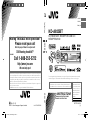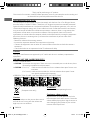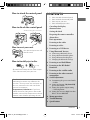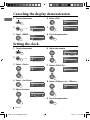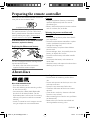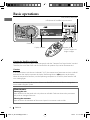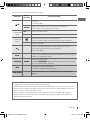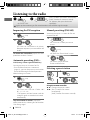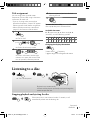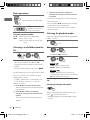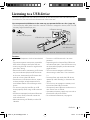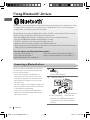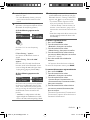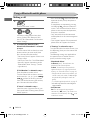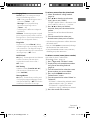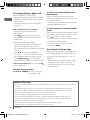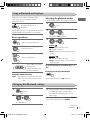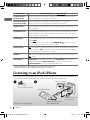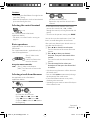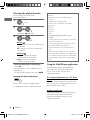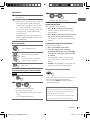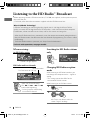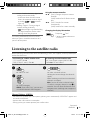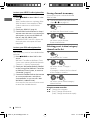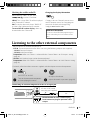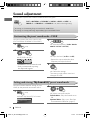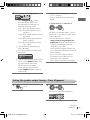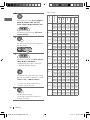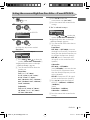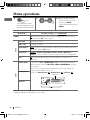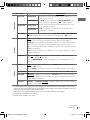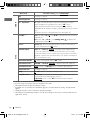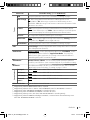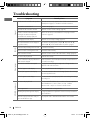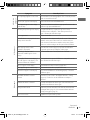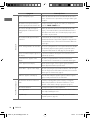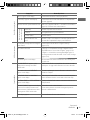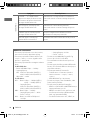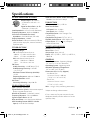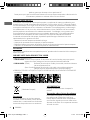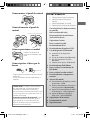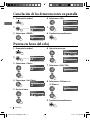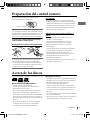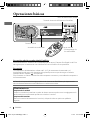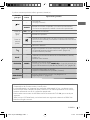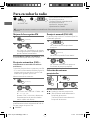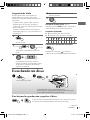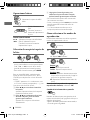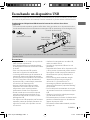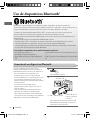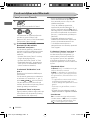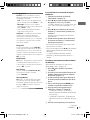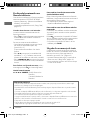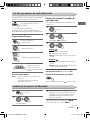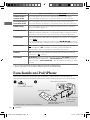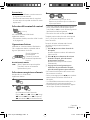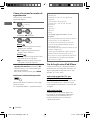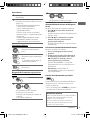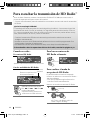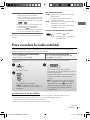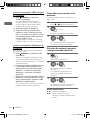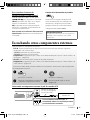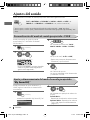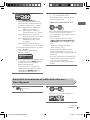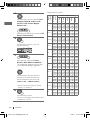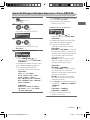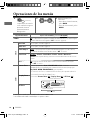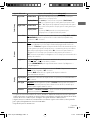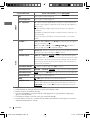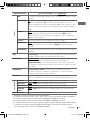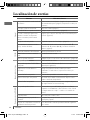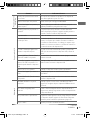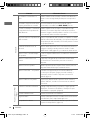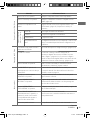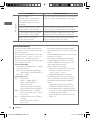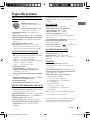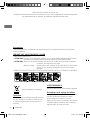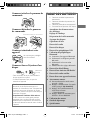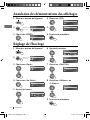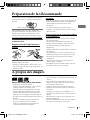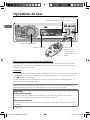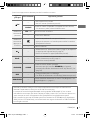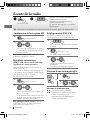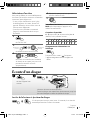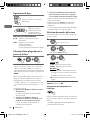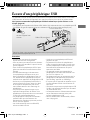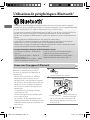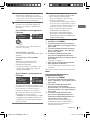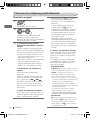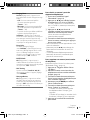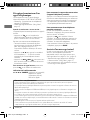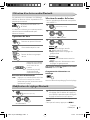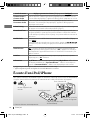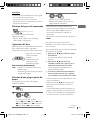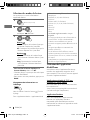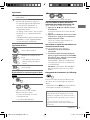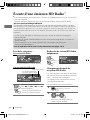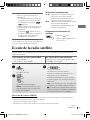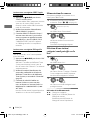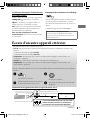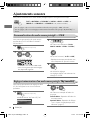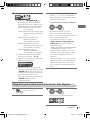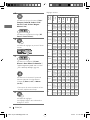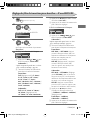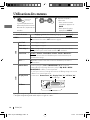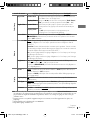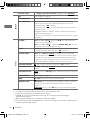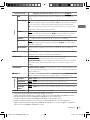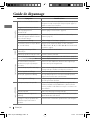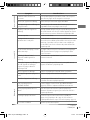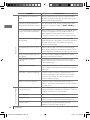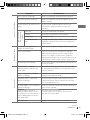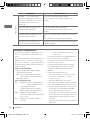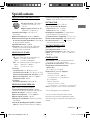JVC KD-A925BT Manuel utilisateur
- Catégorie
- Systèmes vidéo de voiture
- Taper
- Manuel utilisateur
La page charge ...
La page charge ...
La page charge ...
La page charge ...
La page charge ...
La page charge ...
La page charge ...
La page charge ...
La page charge ...
La page charge ...
La page charge ...
La page charge ...
La page charge ...
La page charge ...
La page charge ...
La page charge ...
La page charge ...
La page charge ...
La page charge ...
La page charge ...
La page charge ...
La page charge ...
La page charge ...
La page charge ...
La page charge ...
La page charge ...
La page charge ...

28 ENGLISH
3
]
Select the car type [
User
/
Compact
/
Sedan M
/
Sedan L
/
SUV
/
Sm.SUV
/
Truck
/
X’ Over
/
Wagon
/
Minivan
/
Van
].
]
Select the seat position [
All
/
Front
/
L.Front
/
R.Front
].
4
]
Confirm the settings and proceed to
the next screen.
T.Align
Speaker
L.Front
140 cm/
4.6 ft
5
]
Select the speaker [
L.Front
/
R.Front
/
L.Rear
/
R.Rear
/
Subwoofer *
].
*
Displayed only when <On> is selected for
<Subwoofer On/Off>. (page 32)
]
Select the distance from the listening
position (seat position selected in step 3)
[
50
cm
(
1.6
ft
)
—
500
cm
(
16.4
ft
)
].
• To adjust the other speaker and its
distance, repeat this step.
6
]
Confirm the settings.
The settings made will be stored and
changed to “USER.”
Initial settings
Car type
Seat position
Speaker distance [ cm ]
L. Front
R. Front
L. Rear
R. Rear
Subwoofer
User
ALL 115 115 115 115 115
Front 115 115 100 100 135
L. Front 100 140 80 130 140
R. Front 140 100 130 80 140
Compact
ALL 110 110 110 110 110
Front 120 120 105 105 115
L. Front 105 140 85 125 120
R. Front 140 105 125 85 120
Sedan M
ALL 115 115 115 115 115
Front 115 115 100 100 135
L. Front 100 140 80 130 140
R. Front 140 100 130 80 140
Sedan L
ALL 140 140 140 140 140
Front 120 120 155 155 140
L. Front 105 145 150 170 145
R. Front 145 105 170 150 145
SUV
ALL 150 150 150 150 150
Front 140 140 130 130 205
L. Front 125 170 110 160 210
R. Front 170 125 160 110 210
Sm.SUV
ALL 130 130 130 130 130
Front 145 145 115 115 135
L. Front 110 150 95 140 140
R. Front 150 110 140 95 140
Truck
ALL 135 135 135 135 135
Front 140 140 130 130 130
L. Front 125 170 105 160 140
R. Front 170 125 160 105 140
X’ Over
ALL 115 115 115 115 115
Front 120 120 105 105 120
L. Front 105 145 85 130 125
R. Front 145 105 130 85 125
Wagon
ALL 120 120 120 120 120
Front 120 120 100 100 155
L. Front 105 145 80 130 160
R. Front 145 105 130 80 160
Minivan
ALL 165 165 165 165 165
Front 130 130 175 175 220
L. Front 110 160 160 200 225
R. Front 160 110 200 160 225
Van
ALL 205 205 205 205 205
Front 140 140 225 225 300
L. Front 115 175 210 250 300
R. Front 175 115 250 210 300
EN02-39_KD-A925BT[J]f.indd 28EN02-39_KD-A925BT[J]f.indd 28 2/17/11 10:26:20 AM2/17/11 10:26:20 AM
La page charge ...
La page charge ...
La page charge ...
La page charge ...
La page charge ...
La page charge ...
La page charge ...
La page charge ...
La page charge ...
La page charge ...
La page charge ...
La page charge ...
La page charge ...
La page charge ...
La page charge ...
La page charge ...
La page charge ...
La page charge ...
La page charge ...
La page charge ...
La page charge ...
La page charge ...
La page charge ...
La page charge ...
La page charge ...
La page charge ...
La page charge ...
La page charge ...
La page charge ...
La page charge ...
La page charge ...
La page charge ...
La page charge ...
La page charge ...
La page charge ...
La page charge ...
La page charge ...

28
ESPAÑOL
3
]
Seleccione el tipo de vehículo [
User
/
Compact
/
Sedan M
/
Sedan L
/
SUV
/
Sm.SUV
/
Truck
/
X’ Over
/
Wagon
/
Minivan
/
Van
].
]
Seleccione la posición de asiento [
All
/
Front
/
L.Front
/
R.Front
].
4
]
Confirme los ajustes y pase a la
siguiente pantalla.
T.Align
Speaker
L.Front
140 cm/
4.6 ft
5
]
Seleccione el altavoz [
L.Front
/
R.Front
/
L.Rear
/
R.Rear
/
Subwoofer *
].
*
Se visualiza sólo cuando se selecciona <On>
para <Subwoofer On/Off>. (página 32)
]
Seleccione la distancia desde la
posición de audición (posición de
asiento seleccionada en el paso 3)
[
50
cm
(
1.6
ft
)
—
500
cm
(
16.4
ft
)
].
• Repita este paso para ajustar el otro
altavoz y su distancia.
6
]
Confirme los ajustes.
Los ajustes realizados serán almacenados
y cambiados a “USER”.
Configuraciones iniciales
Tipo de
vehículo
Posición del
asiento
Distancia del altavoz [ cm ]
L. Front
R. Front
L. Rear
R. Rear
Subwoofer
User
ALL 115 115 115 115 115
Front 115 115 100 100 135
L. Front 100 140 80 130 140
R. Front 140 100 130 80 140
Compact
ALL 110 110 110 110 110
Front 120 120 105 105 115
L. Front 105 140 85 125 120
R. Front 140 105 125 85 120
Sedan M
ALL 115 115 115 115 115
Front 115 115 100 100 135
L. Front 100 140 80 130 140
R. Front 140 100 130 80 140
Sedan L
ALL 140 140 140 140 140
Front 120 120 155 155 140
L. Front 105 145 150 170 145
R. Front 145 105 170 150 145
SUV
ALL 150 150 150 150 150
Front 140 140 130 130 205
L. Front 125 170 110 160 210
R. Front 170 125 160 110 210
Sm.SUV
ALL 130 130 130 130 130
Front 145 145 115 115 135
L. Front 110 150 95 140 140
R. Front 150 110 140 95 140
Truck
ALL 135 135 135 135 135
Front 140 140 130 130 130
L. Front 125 170 105 160 140
R. Front 170 125 160 105 140
X’ Over
ALL 115 115 115 115 115
Front 120 120 105 105 120
L. Front 105 145 85 130 125
R. Front 145 105 130 85 125
Wagon
ALL 120 120 120 120 120
Front 120 120 100 100 155
L. Front 105 145 80 130 160
R. Front 145 105 130 80 160
Minivan
ALL 165 165 165 165 165
Front 130 130 175 175 220
L. Front 110 160 160 200 225
R. Front 160 110 200 160 225
Van
ALL 205 205 205 205 205
Front 140 140 225 225 300
L. Front 115 175 210 250 300
R. Front 175 115 250 210 300
SP02-39_KD-A925BT[J]f.indd 28SP02-39_KD-A925BT[J]f.indd 28 2/18/11 11:26:24 AM2/18/11 11:26:24 AM
La page charge ...
La page charge ...
La page charge ...
La page charge ...
La page charge ...
La page charge ...
La page charge ...
La page charge ...
La page charge ...
La page charge ...
La page charge ...

2
FRANÇAIS
Précautions:
Tout changement ou modification non approuvé par JVC peut annuler l’autorité de l’utilisateur
d’utiliser l’appareil.
IMPORTANT POUR PRODUITS LASER
1. PRODUIT LASER CLASSE 1
2. ATTENTION: N’ouvrez pas le couvercle supérieur. Il n’y a aucune pièce réparable par l’utilisateur
à l’intérieur de l’appareil; confiez toute réparation à un personnel qualifié.
3. ATTENTION: (Pour les Etats-Unis) Radiation laser de classe II visibles et/ou invisible si l’appareil
est ouvert. Ne regardez pas le rayon.
(Pour le Canada) Rayonnement laser visible et/ou invisible de classe 1M une fois
ouvert. Ne pas regarder directement avec des instruments
optiques.
4.
REPRODUCTION DE L’ÉTIQUETTE: ÉTIQUETTE DE PRÉCAUTION PLACÉE À L’EXTÉRIEUR DE L’APPAREIL.
[Union européenne seulement]
Attention:
Ajustez le volume de façon à pouvoir entendre
les sons extérieurs à la voiture. Conduire avec
le volume trop haut peut être la cause d’un
accident.
Merci pour avoir acheté un produit JVC.
Veuillez lire attentivement toutes les instructions avant d’utiliser l’appareil afin de bien comprendre
son fonctionnement et d’obtenir les meilleures performances possibles.
AVERTISSEMENT:
Arrêtez la voiture avant de manipuler l’appareil.
Précautions sur le réglage du volume:
Les appareils numériques (CD/USB) produisent
très peut de bruit par rapport aux autres
sources. Réduisez le volume avant de
reproduire ces sources numériques afin d’éviter
d’endommager les enceintes par la soudaine
augmentation du niveau de sortie.
FR02-39_KD-A925BT[J]1.indd 2FR02-39_KD-A925BT[J]1.indd 2 2/8/11 6:01:44 PM2/8/11 6:01:44 PM

3
FRANÇAIS
Comment attacher le panneau de
commande
Comment détacher le panneau
de commande
Comment réinitialiser votre
appareil
Vos ajustements préréglés
sont aussi effacés.
Comment forcer l’éjection d’un
disque
• Faites attention de ne pas faire tomber le
disque quand il est éjecté.
• Si cela ne fonctionne pas, essayez de
réinitialiser l’appareil.
TABLE DES MATIERES
3 Comment attacher le panneau de
commande
3 Comment détacher le panneau de
commande
3 Comment réinitialiser votre appareil
3
Comment forcer l’éjection d’un disque
4 Annulation des démonstrations
des affichages
4 Réglage de l’horloge
5 Préparation de la télécommande
5 À propos des disques
6 Opérations de base
8 Écoute de la radio
9 Écoute d’un disque
11 Écoute d’un périphérique USB
12 Utilisation de périphériques
Bluetooth ®
12 Connexion d’un appareil Bluetooth
14 Utilisation d’un téléphone portable
Bluetooth
17 Utilisation d’un lecteur audio
Bluetooth
17 Modification des réglages Bluetooth
18 Écoute d’un iPod/iPhone
22 Écoute d’une émission HD Radio ™
23 Écoute de la radio satellite
25
Écoute d’un autre appareil extérieur
26 Ajustements sonores
26 Personnalisation du mode sonore
préréglé—USER
26 Réglage et mémorisation d’un mode
sonore prérégle “My Sound EQ”
27 Réglage de la synchronisation de
sortie d’une enceinte
—Time Alignment
29 Réglage du filtre de transition passe
haut/bas—X’over HPF/LPF
30 Utilisation des menus
34 Guide de dépannage
39 Spécifications
Condensation : Quand une voiture est
climatisée, de la condensation peut se
produire sur la lentille du laser. Cela peut être
la cause d’une erreur de lecture du disque.
Dans ce cas, retirez le disque et attendez que
l’humidité s’évapore.
Température à l’intérieur de la voiture :
Si votre voiture est restée garée pendant
longtemps dans un climat chaud ou froid,
attendez que la température à l’intérieur de
la voiture redevienne normale avant d’utiliser
l’appareil.
[Maintenez
pressée]
Évitez de toucher les connecteurs.
FR02-39_KD-A925BT[J]1.indd 3FR02-39_KD-A925BT[J]1.indd 3 2/8/11 6:01:46 PM2/8/11 6:01:46 PM

4
FRANÇAIS
1 Mise sous tension de l’appareil.
2
SET UP
DEMO
Clock
Color
3 Choisissez <DEMO>.
DEMO
Off
On
Réglage de l’horloge
1 Mise sous tension de l’appareil.
2
SET UP
DEMO
Clock
Color
3 Choisissez <Clock>.
SET UP
DEMO
Clock
Color
4 Choisissez <Set Clock>.
Clock
Set Clock
24H/12H
Clock Adjust
5 Ajustez les heures.
Set Clock
12 : 00
6 Ajustez les minutes.
Set Clock
12 : 00
Clock
Set Clock
24H/12H
Clock Adjust
7 Choisissez <24H/12H>.
Clock
Set Clock
24H/12H
Clock Adjust
8 Choisissez <24Hours> ou
<12Hours>.
24H/12H
24Hours
12Hours
9 Terminez la procédure.
4 Choisissez <Off>.
DEMO
Off
On
5
SET UP
DEMO
Clock
Color
6 Terminez la procédure.
Annulation des démonstrations des affichages
(Réglage initial)
[Maintenez
pressée]
(Réglage initial)
[Maintenez
pressée]
(Réglage initial)
FR02-39_KD-A925BT[J]1.indd 4FR02-39_KD-A925BT[J]1.indd 4 2/8/11 6:01:47 PM2/8/11 6:01:47 PM

5
FRANÇAIS
Attention:
• Danger d’explosion si la pile est remplacée de
façon incorrecte. Remplacez-la uniquement
avec le même type de pile ou un type
équivalent.
• Les piles ne doivent en aucun cas être
exposées à une chaleur excessive (lumière du
soleil, feu, etc.).
Avertissement (pour éviter tout accident
et tout dommage):
• N’installez pas une autre pile qu’une CR2025
ou son équivalent.
• Ne laissez pas la télécommande dans un
endroit (tel que le tableau de bord) exposé
à la lumière directe du soleil pendant
longtemps.
• Rangez la pile dans un endroit hors d’atteinte
des enfants.
• Ne rechargez pas, ne court-circuitez pas, ne
chauffez pas la pile ni ne la jeter dans un feu.
• Ne laissez pas la pile avec d’autres objets
métalliques.
• Ne piquez pas la pile avec des ciseaux ou
d’autres objets similaires.
• Enveloppez la pile de ruban isolant avant de
la mettre au rebut ou de la ranger.
Préparation de la télécommande
À propos des disques
Lorsque vous utilisez la télécommande pour la
première fois, tirez sur la feuille isolante pour
la retirer.
Pour Californie des États-Unis seulement:
Cet appareil contient une pile-bouton CR au
lithium qui contient du perchlorate—une
manipulation spéciale peut être requise. Voir
www.dtsc.ca.gov/hazardouswaste/perchlorate
Si la télécommande perd de son efficacité,
remplacez la pile.
Remplacement de la pile-bouton au
lithium
L’autoradio est muni d’une fonction de
télécommande de volant.
• Pour plus d’informations, référez-vous aussi
aux instructions fournies avec l’adaptateur de
télécommande.
Feuille isolante
Cet appareil ne peut lire que les CD comportant:
Disques qui ne peuvent pas être utilisés:
• Disques qui ne sont pas ronds.
• Disques avec des colorations sur la surface
d’enregistrement ou disques sales.
• Vous ne pouvez pas reproduire un disque
enregistrable/réinscriptible qui n’a pas été
finalisé. (Pour le processus de finalisation,
reportez-vous au logiciel utilisé pour graver
le disque et au mode d’emploi du graveur de
disque.)
• Les CD de 3 pouces ne peuvent pas être
utilisés. Essayer d’insérer un disque à
l’aide d’un adaptateur peut entraîner un
dysfonctionnement de l’appareil.
Manipulation des disques:
• Ne pas toucher la surface d’enregistrement du
disque.
• Ne pas coller de ruban adhésif, etc. sur les
disques et ne pas utiliser de disque avec du
ruban adhésif collé dessus.
• N’utilisez aucun accessoire pour le disque.
• Nettoyez le disque en partant du centre vers
l’extérieur.
• Nettoyez le disque avec un chiffon sec au
silicone ou un chiffon doux. N’utilisez aucun
solvant.
• Pour retirer les disques de cet appareil, tirez-
les horizontalement.
• Retirez les ébarbures du bord du trou central
du disque avant d’insérer un disque.
FR02-39_KD-A925BT[J]1.indd 5FR02-39_KD-A925BT[J]1.indd 5 2/8/11 6:01:47 PM2/8/11 6:01:47 PM

6
FRANÇAIS
Opérations de base
Molette de commande
Capteur de
télécommande
• NE l’exposez PAS à
la lumière directe du
soleil.
Fenêtre d’affichage
Prise d’entrée AUX (auxiliaire)
Prise d’entrée USB (bus série universel)
Précautions pour la lecture de disques à double face:
La face non DVD d’un disque à “DualDisc” n’est pas compatible avec le standard “Compact Disc
Digital Audio”. Par conséquent, l’utilisation de la face non DVD d’un disque à double face sur cet
appareil n’est pas recommandée.
Attention:
Si la température à l’intérieur de la voiture est inférieure à 0°C (32°F), le mouvement des animations
et le défilement des textes sur l’affichage sont interrompus pour éviter que l’affichage devienne
flou. apparaît sur l’affichage.
Quand la température augmente et atteint de nouveau la température de fonctionnement, ces
fonctions sont de nouveau accessibles.
JVC ne peut être tenu responsable pour toute perte de données dans un iPod/iPhone et/ou un
périphérique USB à mémoire de grande capacité lors de l’utilisation de ce système.
Entretien
Nettoyage de l’appareil
Essuyez la saleté sur le panneau avec un chiffon sec au silicone ou un chiffon doux. Ne pas
respecter ces précautions peut entraîner des dommages à l’appareil.
Nettoyage du connecteur
Essuyez toute les saletés sur le connecteur de l’appareil et le panneau. Utilisez une coton-tige ou
un chiffon.
FR02-39_KD-A925BT[J]1.indd 6FR02-39_KD-A925BT[J]1.indd 6 2/8/11 6:01:48 PM2/8/11 6:01:48 PM

7
FRANÇAIS
Quand vous appuyez ou maintenez pressées les touches suivantes...
Appareil
principal
Télécommande Opérations générales
SRC
—
• Met l’appareil sous tension.
• Met hors tension [Maintenez pressée].
SOURCE
Choisit les sources disponibles (si l’appareil est sous tension).
• Si la source est prête, la lecture démarre aussi.
Molette de
commande
(tournez)
VOL – / + Ajuste le niveau de volume.
— Choisissez les éléments.
Molette de
commande
(appuyez sur
la touche)
Coupe le son pendant fait une pause la lecture.
• Appuyez de nouveau sur la touche pour annuler la sourdine
ou reprendre la lecture.
— Valide la sélection.
—
• Affiche l’écran “HF (Mains libres) Menu” (page 14) ou répond à
un appel quand l’appareil sonne. (page 16)
• Permet de terminer un appel [Maintenez pressée].
BACK —
• Permet de sélectionner la prise de commande d’un iPod/
iPhone [Maintenez pressée]. (page 19)
• Retourne au menu précédent.
SOUND EQ SOUND
Choisit les modes sonores préréglés.
• Maintenez pressée la touche SOUND EQ sur l’appareil
principal pour afficher directement l’écran “My Sound EQ Set”.
(page 26)
DISP —
• Change l’information sur l’affichage.
• Fait défiler les informations de l’affichage [Maintenez pressée].
BRIGHTNESS —
Permet d’accéder directement au menu <Day Brightness> ou
<Night Brightness>. (page 31)
• Microsoft et Windows Media est une marque déposée ou une marque de commerce de
Microsoft Corporation aux États-Unis et/ou dans les autres pays.
• La marque du mot et les logos Bluetooth sont la propriété de Bluetooth SIG, Inc. et toute
utilisation de ces marques par Victor Company of Japan, Limited (JVC) est faite sous licence. Les
autres marques et noms de commerce sont la propriété de leur propriétaire respectif.
• Prêt à recevoir les émissions HD Radio quand il est connecté au KT-HD300, vendu séparément.
• SIRIUS, XM and SAT Radio Ready, and related marks are registred trademarks of SIRIUS XM Radio
Inc. All rights reserved.
FR02-39_KD-A925BT[J]1.indd 7FR02-39_KD-A925BT[J]1.indd 7 2/8/11 6:01:48 PM2/8/11 6:01:48 PM

8
FRANÇAIS
Amélioration de la réception FM
1
2
] <Tuner> ] <Stereo/Mono> ] <Mono>
La réception est améliorée, mais l’effet
stéréo est perdu.
Pour rétablir l’effet stéréo, répétez la même
procédure et choisissez <Stereo>.
Préréglage automatique
(FM)—
SSM (Mémorisation automatique
séquentielle des stations puissantes)
Vous pouvez prérégler un maximum de 18
stations pour FM.
• Si un tuner HD Radio est connecté (page 22),
vous pouvez aussi prérégler 6 stations AM en
suivant les opérations ci-dessous.
Pendant l’écoute d’une station...
1
2
]
<Tuner>
]
<SSM>
]
<SSM 01 – 06 /
07 – 12 / 13 – 18>
“SSM” apparaît et les stations locales avec
le signal le plus fort sont recherchées et
mémorisées automatiquement.
Pour prérégler 6 autres stations, répétez la
procédure ci-dessus en choisissant une des
autres plages de réglage SSM.
Écoute de la radio
[Maintenez pressée]
[Maintenez pressée]
~
]
“FM” ou “AM”
Ÿ
• [Appuyez sur la touche] Recherche des
stations automatiquement.
• [Maintenez pressée] Recherche des
stations manuellement.
“M” apparaît, puis appuyez sur la touche
répétitivement.
s’allume lors de la réception d’une émission FM stéréo avec un signal suffisamment fort.
Préglage manuel (FM/AM)
Vous pouvez prérégler un maximum de 18
stations pour FM et de 6 stations pour AM.
1
]
Accordez la station que vous souhaitez
prérégler.
2
]
Affiche l’écran “Preset Mode”.
3
]
Permet de choisir un numéro de
préréglage.
Le numéro de préréglage clignote.
Sélection d’une station préréglée
ou
1
2
Utilisation de la télécommande
5
/
∞
: Change les stations préréglées.
2
/
3
: [Appuyez sur la touche] Recherche des
stations automatiquement.
[Maintenez pressée] Recherche des
stations manuellement.
[Maintenez pressée]
FR02-39_KD-A925BT[J]1.indd 8FR02-39_KD-A925BT[J]1.indd 8 2/8/11 6:01:48 PM2/8/11 6:01:48 PM

9
FRANÇAIS
À suivre...
Affectation d’un titre
Vous pouvez affecter un titre à 30 fréquences
de station (FM et AM) maximum et 8 caractères
(maximum) pour chaque titre.
• Si vous essayer d’affecter des titres à plus
de 30 fréquences de station, “Name Full”
apparaît. Effacez les titres inutiles avant de
faire une autre affectation.
• Quand le tuner HD Radio est connecté
(page 22), cette fonctionnalité n’est pas
disponible.
1
]
“FM” ou “AM”
2
]
Affiche l’écran d’entrée de titre.
3
]
Choisit un caractère (voir la colonne
de droite) ou un espace, puis passe à la
position de caractère suivante
(ou précédente).
4
Répétez l’étape 3 jusqu’à ce que vous
ayez fini d’entrer le titre.
5
Pour effacer tout le titre, maintenez pressée
DISP après l’étape 2, puis appuyez sur la
molette de commande.
Caractères disponibles
A – Z (majuscules), a – z (minuscules), 0 – 9
(chiffres) et les symboles suivants:
!”#
$
%& ’ ( ) +,
–./:;<=>?@
–
Changement des informations sur
l’affichage
Fréquence de la station * Fréquence
*
Apparaît uniquement si un titre est affecté à la
station.
[Maintenez
pressée]
[Maintenez
pressée]
Écoute d’un disque
~
]
Met l’appareil sous
tension.
Ÿ
La lecture démarre automatiquement.
Toutes les plages sont reproduites répétitivement jusqu’à ce
que vous changiez la source ou éjectiez le disque.
Arrête de la lecture et éjection du disque
Si le disque éjecté n’est pas retiré avant 15 secondes, il est réinséré
automatiquement dans la fente d’insertion.
FR02-39_KD-A925BT[J]1.indd 9FR02-39_KD-A925BT[J]1.indd 9 2/8/11 6:01:49 PM2/8/11 6:01:49 PM

10
FRANÇAIS
Opérations de base
Choisit un dossier d’un disque
MP3/WMA.
[Appuyez sur la touche]
Choisit une plage.
[Maintenez pressée]
Avance ou recule
rapidement la plage.
Utilisation de la télécommande
5
/
∞
: Choisit un dossier d’un disque
MP3/WMA.
2
/
3
: [Appuyez sur la touche]
Choisit une plage.
[Maintenez pressée]
Avance ou recule rapidement la plage.
Sélection d’une plage/dossier à
partir de la liste
•
Si le disque MP3/WMA contient beaucoup de
plages, vous pouvez effectuer une recherche
rapide (±10, ±100, ±1 000) sur le disque en
tournant rapidement la molette de commande.
• Pour revenir au menu précédent, appuyez sur
BACK.
Pour les disque MP3/WMA, vous pouvez aussi
utiliser le menu de recherche (A à Z, 0 à 9, et
OTHERS) pour faire défiler le menu de liste.
• “OTHERS” apparaît si le 1e caractère n’est pas
A à Z ou 0 à 9, comme par exemple #, —, ! et
etc.
Sur le menu de liste...
1
Appuyez sur
5
/
∞
pour afficher le menu
de recherche.
Le premier caractère du dossier/fichier
actuel apparaît.
2
Appuyez sur
5
/
∞
pour choisir le
caractère souhaité. Puis, appuyez sur la
molette de commande pour valider.
La liste des plages correspondant au
caractère choisi apparaît.
3
Tournez la molette de commande pour
choisir la plage souhaité. Puis, appuyez
sur la molette de commande pour valider.
• Seul les caractères existant apparaîtront sur le
menu de recherche.
• Maintenez pressée
5
/
∞
pour changer de
façon continue le caractère du menu de
recherche.
• Si votre disque contient beaucoup de plages,
la recherche prend un certain temps.
Sélection des modes de lecture
Vous pouvez utiliser un des modes de lecture
suivants à la fois.
1
2
]
“Repeat”
j
“Random”
3
Repeat
Track : Répète la plage actuelle
Folder : Répète le dossier actuel
Random
Folder : Reproduit aléatoirement toutes
les plages du dossier actuel, puis toutes
les plages des dossiers suivants
All : Reproduit aléatoirement toutes les
plages
Pour annuler la lecture répétée ou la lecture
aléatoire, choisissez “Off”.
Changement des informations sur
l’affichage
Nom de l’album/interprète (nom du dossier ou
titre du disque)* Titre de la plage (nom du
fichier)*
*
“No Name” apparaît pour les CD ordinaire ou si
aucun nom n’a été enregistré.
[Maintenez pressée]
FR02-39_KD-A925BT[J]1.indd 10FR02-39_KD-A925BT[J]1.indd 10 2/8/11 6:01:49 PM2/8/11 6:01:49 PM

11
FRANÇAIS
Cet appareil est muni de deux prises d’entrée USB (sur le panneau de commande et sur le câble
USB provenant de l’arrière de l’appareil). Vous pouvez utiliser ces deux prises en même temps.
Vous pouvez commander le périphérique USB de la même façon que les fichiers sur un
disque. (page 10)
• Cet appareil peut reproduire les fichiers MP3/ WMA/ WAV mémorisées dans un périphérique USB
à mémoire de grande capacité (tel qu’une mémoire USB, un lecteur audio numérique, etc.).
~
]
Met l’appareil sous
tension.
Ÿ
Toutes les plages sont reproduites répétitivement jusqu’à ce que vous changiez la source ou
déconnectiez le périphérique USB.
Écoute d’un périphérique USB
Câble USB (non fourni)
Prise d’entrée USB
Câble USB à partir de
l’arrière de l’appareil
Attention:
• Assurez-vous que toutes les données
importantes ont été sauvegardées.
• Vous ne pouvez pas connecter un ordinateur
ou un disque dur portable à la prise d’entrée
USB de l’appareil.
• Éviter d’utiliser le périphérique USB s’il peut
gêner une conduite une conduite en toute
sécurité.
• Un choc électrostatique à la connexion
d’un périphérique USB peut causer une
lecture anormale du périphérique. Dans ce
cas, déconnectez le périphérique USB puis
réinitialiser cet appareil et le périphérique USB.
• Ne laissez pas un périphérique USB dans la
voiture, exposé aux rayons directs du soleil
ou aux hautes températures pour éviter
toute déformation ou tout dommage du
périphérique.
• Il se peut que cet appareil ne puisse pas
reproduire correctement des fichiers d’un
périphérique USB quand celui-ci est connecté
à l’aide d’un cordon prolongateur.
• Les périphériques USB munis de fonctions
spéciales telles que des fonctions de
protection des données ne peuvent pas être
utilisés avec cet appareil.
• Lors de la connexion avec un câble USB,
utilisez un câble USB 2.0.
et/ou
• N’utilisez pas un périphérique USB avec 2
partitions ou plus.
• En fonction de la forme du périphérique
USB et du port de connexion, il se peut que
certains périphériques USB ne puissent pas
être connectés correctement ou que la
connexion soit lâche.
• Cet appareil ne peut pas reconnaître les
périphériques USB dont l’alimentation n’est
pas de 5 V et dépasse 1 A.
• Ne déconnectez puis ne reconnectez pas le
périphérique USB répétitivement pendant
que “Reading” apparaît sur l’affichage.
• Il se peut que cet appareil ne reconnaisse pas
la carte mémoire insérée dans le lecteur de
carte USB.
• Connectez uniquement un périphérique USB
à la fois à cet appareil. N’utilisez pas de nœud
de raccordement USB.
• Le fonctionnement et l’alimentation peuvent
ne pas fonctionner comme prévu pour
certains périphériques USB.
• Pour les informations additionnelles, référez-
vous à la page 38.
FR02-39_KD-A925BT[J]1.indd 11FR02-39_KD-A925BT[J]1.indd 11 2/8/11 6:01:49 PM2/8/11 6:01:49 PM

12
FRANÇAIS
Utilisation de périphériques Bluetooth ®
Bluetooth est une technologie de communication radio à courte distance pour les appareils
portables tels que les téléphones portables, les ordinateurs portables, etc. Les appareils Bluetooth
peuvent être connectés sans câble et communiquer les uns avec les autres.
En connectant l’adaptateur USB Bluetooth fourni (KS-UBT1) à une des prises d’entrée USB de cet
appareil, vous pouvez commander un périphérique Bluetooth en utilisant cet appareil.
Une fois que l’adaptateur USB Bluetooth est attaché, cet appareil est toujours disponible pour le
pairage.
• Un seul adaptateur USB Bluetooth peut être détecté en même temps.
• Le KS-UBT1 est connecté initialement sur câble USB provenant de l’arrière ce cet appareil.
• Référez-vous aussi aux instructions fournies avec le périphérique Bluetooth.
• Référez-vous à la page 4 du Manuel d’installation/raccordement (volume séparé) pour vérifier
les pays où vous pouvez utiliser la fonction Bluetooth.
Cet appareil prend en charge les profiles Bluetooth suivants
• HFP (Hands-Free Profile — Profile mains
libres) 1.5
• OPP (Object Push Profile — Profile de
poussée d’objet) 1.1
• PBAP (Phonebook Access Profile — Profile
d’accès au répertoire d’adresses) 1.0
• A2DP (Advanced Audio Distribution Profile —
Profile de distribution audio avancé) 1.2
• AVRCP (Audio/Video Remote Control Profile —
Profile de télécommande audio/vidéo) 1.3
1
]
Met l’appareil sous tension.
2
]
Assurez-vous que l’adaptateur USB
Bluetooth est connecté à une des prises
d’entrée USB.
Prise d’entrée USB
KS-UBT1 (fournie)
ou
Câble USB à partir de
l’arrière de l’appareil
Connexion d’un appareil Bluetooth
Quand vous connecter un périphérique
Bluetooth à l’appareil pour la première
fois, faites les pairage entre l’appareil et le
périphérique.
• Une fois que la connexion est établie, le
périphérique reste enregistré dans cet
appareil même si vous réinitialisez l’appareil.
Un maximum de cinq appareils peuvent être
enregistrés en tout. “Pairing Full” apparaît si
vous essayez de réaliser le pairage d’un 6e
périphérique.
• Cet appareil prend en charge le Pairage
simple sécurisé (SSP).
• L’ordre de pairage peut être différent de ce
qui est décrit ci-après.
• Un maximum de deux périphériques pour
Téléphone Bluetooth et un périphérique pour
Audio Bluetooth peuvent être connectés en
même temps.
FR02-39_KD-A925BT[J]1.indd 12FR02-39_KD-A925BT[J]1.indd 12 2/8/11 6:01:49 PM2/8/11 6:01:49 PM

13
FRANÇAIS
3
Utilisez le périphérique Bluetooth pour
rechercher et sélectionner “JVC Unit”.
• Pour certains périphériques Bluetooth, il
se peut que vous ayez besoin d’entrer le
code PIN juste après la recherche.
4
Réalisez une des opérations de pairage
suivantes (ce qui apparaît dépend du
processus de pairage du périphérique
Bluetooth).
(A) Si l’indication suivant apparaît sur
l’affichage:
Pairing ?
Device: [
Nom du
périphérique
]
Pairing ?
Yes: Press VOL
No: Press BACK
]
Sélectionnez “Yes” pour démarrer le
processus de pairage.
Si “Now Pairing...” apparaît...
]
Utilisez le périphérique Bluetooth pour
accepter.
Si “Now Pairing... PIN code: 0000”
apparaît...
]
Entrez un code PIN (Numéro
d’identification personnel) sur le
périphérique Bluetooth.
•
Vous pouvez changer le code PIN sur celui
de votre choix avant le pairage. (page 18)
[
Réglage initial: 0000
]
(B) Si l’indication suivant apparaît sur
l’affichage:
Pairing ?
Device: [Nom du
périphérique]
Passkey: XXXXXX
Pairing ?
Yes: Press VOL
No: Press BACK
]
Vérifiez que le code qui apparaît sur le
périphérique et le périphérique Bluetooth
est le même. Puis, validez le code sur
l’appareil en appuyant sur la molette
de commande. Utilisez le périphérique
Bluetooth pour valider le code.
•
“XXXXXX” est un code numérique à 6 chiffres
qui apparaît de façon différente (même si le
périphérique est le même) chaque fois que la
pairage est réalisé.
5
Une fois que la pairage a réussi,
l’appareil établi la connexion Bluetooth
avec le périphérique Bluetooth*.
(“Pairing COMPLETED” apparaît et
s’allume sur l’affichage.)
• Le périphérique reste enregistré même
après que vous le déconnectez. Utilisez
<Connect Phone/ Connect Audio> (ou
mettez en service <Auto Connect>,
page 18) pour connecter le même
périphérique la prochaine fois.
*
Il se peut que certains périphériques ne
puissent pas se connecter avec l’appareil
après le pairage. Connectez le périphérique à
l’appareil manuellement.
Pour supprimer un périphérique enregistré
1
Maintenez pressé MENU.
2
Tournez la molette de commande pour
choisir <Bluetooth>, puis appuyez dessus
pour valider.
3
Tournez la molette de commande pour
choisir <Delete Pairing>, puis appuyez
dessus pour valider.
4
Tournez la molette de commande
pour choisir le périphérique que vous
souhaitez supprimer, puis appuyez dessus
pour valider.
“Delete OK?” apparaît.
5
Appuyez sur la molette de commande
pour supprimer la sélection.
“OK” apparaît quand le périphérique a été
supprimé.
Pour revenir au menu précédent, appuyez sur
BACK.
Pour connecter/déconnecter un
périphérique enregistré
1
Maintenez pressé MENU.
2
Tournez la molette de commande pour
choisir <Bluetooth>, puis appuyez dessus
pour valider.
3
Tournez la molette de commande
pour choisir <Connect Phone/
Connect Audio> ou <Disconnect Phone/
Disconnect Audio>, puis appuyez dessus
pour valider.
4
Tournez la molette de commande
pour choisir le périphérique que vous
souhaitez connecter/déconnecter, puis
appuyez dessus pour valider.
“Connected [Nom du périphérique]/
Disconnected [Nom du périphérique]”
apparaît quand le périphérique est
connecté/déconnecté.
FR02-39_KD-A925BT[J]1.indd 13FR02-39_KD-A925BT[J]1.indd 13 2/8/11 6:01:49 PM2/8/11 6:01:49 PM

14
FRANÇAIS
Pour faire un appel
1
]
Affichez l’écran “HF Menu”.
2
]
Choisissez une méthode d’appel
ou faite un réglage. (Dialed Calls/
Received Calls/ Missed Calls/ Phonebook/
Dial Number/ Voice/ Settings)
3
Si “Dialed Calls/ Received Calls/
Missed Calls/ Phonebook” est choisi à
l’étape 2 ...
Tournez la molette de commande pour
choisir le nom/numéro de téléphone que
vous souhaitez appeler, puis appuyez sur
la molette de commande pour valider.
• “No History Found” apparaît s’il n’y a pas
d’historique mémorisé.
• “No Entries Found” ou “Send Phonebook
Manually” apparaît en fonction du
réglage “Phonebook Select” effectué.
(Référez-vous à la colonne de droite.)
Si “Dial Number” est sélectionné à
l’étape 2 ...
Entrez le numéro de téléphone à
composer.
Tournez la molette de commande pour
choisir un numéro ou un caractère (0 – 9,
*
, #, +), appuyez sur
4
/
¢
pour aller à la position d’entrée. Une fois
que vous avez fini d’entrer le numéro,
appuyez sur la molette de commander
pour valider.
Si “Voice” est sélectionné à l’étape 2 ...
Dîtes le nom (mots enregistrés) que vous
souhaitez appeler quand “Waiting Voice
[Nom du périphérique]” apparaît.
• Maintenez pressée pour mettre
en service la composition vocale
directement si un seul téléphone est
connecté.
Si deux téléphones sont connectés,
maintenir pressée
permet
d’afficher l’écran “Phone list”. Tournez
la molette de commande pour choisir
un téléphone pour mettre en service
la composition vocale, puis appuyez
dessus pour valider.
• Accessible uniquement quand le
téléphone portable connecté possède
un système de reconnaissance vocale.
• “Not Support” apparaît si le téléphone
connecté ne prend pas en charge cette
fonction.
Si “Settings” est sélectionné à l’étape 2 ...
Tournez la molette de commande pour
choisir un élément (voir ci-après), puis
appuyez sur la molette de commande
pour valider.
Les réglages suivants sont applicables
aux périphériques appariés. Si un autre
périphérique est apparié, réalisez de
nouveau les réglages.
•
Phonebook Select
*
In Phone
[Réglage initial] : L’appareil parcourt
le répertoire téléphonique du téléphone connecté.
In Unit
:
L’appareil parcourt le répertoire
téléphonique enregistré dans l’appareil. (Pour
copier la mémoire du répertoire téléphonique,
référez-vous à <Phonebook Trans> à la page 18.)
•
Si le répertoire téléphonique contient beaucoup
de numéros, vous pouvez effectuer une
recherche rapide (±10, ±100, ±1 000) sur le
répertoire téléphonique en tournant rapidement
la molette de commande.
•
Pour faire une recherche dans le répertoire
téléphonique, référez-vous à la page 15.
*
Peut être sélectionné uniquement quand le
téléphone connecté prend en charge PBAP.
•
Auto Answer
On
: L’appareil répond automatiquement aux
appels entrant. /
Off
[Réglage initial] : L’appareil
ne répond pas automatiquement aux appels
entrant. Appuyez sur ou sur la molette de
commande pour répondre.
Utilisation d’un téléphone portable Bluetooth
FR02-39_KD-A925BT[J]f.indd 14FR02-39_KD-A925BT[J]f.indd 14 2/18/11 4:11:45 PM2/18/11 4:11:45 PM

15
FRANÇAIS
À suivre...
Pour choisir un contact à partir du
répertoire téléphonique
1
Choisissez la méthode d’appel
“Phonebook”. (page 14)
2
Appuyez sur
5
/
∞
pour afficher le menu
de recherche (A à Z, 0 à 9, et OTHERS).
“OTHERS” apparaît si le 1e caractère n’est
pas A à Z ou 0 à 9, comme par exemple #,
—, ! et etc.
3
Appuyez sur
5
/
∞
pour choisir le
caractère souhaité, puis appuyez sur la
molette de commande pour valider.
La liste des noms correspondant au
caractère choisi apparaît.
4
Tournez la molette de commande pour
choisir le contact souhaité, puis appuyez
dessus pour valider.
• Seul les caractères existant apparaîtront sur le
menu de recherche.
• Maintenez pressée
5
/
∞
pour changer de
façon continue le caractère du menu de
recherche.
• Si votre répertoire téléphonique contient
beaucoup de contacts, la recherche peut
prendre un certain temps.
Pour supprimer un contact (nom/numéro
de téléphone)
Uniquement quand “In Unit” est choisi pour
“Phonebook Select”. (page 14)
1
Appuyez sur pour afficher l’écran
“HF Menu”.
2
Affichez la liste des noms/numéros de
téléphone en utilisant une des méthodes
d’appel. (page 14)
3
Tournez la molette de commande pour
choisir le nom/numéro de téléphone que
vous souhaitez supprimer.
4
Maintenez pressée BACK pour afficher
l’écran “Delete Entries”.
5
Tournez la molette de commande pour
choisir “Delete” ou “Delete All”.
• Si “Delete” est choisi, le nom/numéro
de téléphone choisi à l’étape
3
est
supprimé.
• Si “Delete All” est choisi, les numéros de la
liste choisis à l’étape
2
sont supprimés.
6
Appuyez sur la molette de commande
pour valider.
•
Ringing Tone
In Unit
[Réglage initial] : L’appareil sonne
vous avertissant de l’arrivée d’un appel/message
textuel.
–
Call
: Choisissez votre tonalité préférée
de sonnerie quand un appel arrive
[
Tone 1
—
5
].
–
Message
: Choisissez votre tonalité préférée
de sonnerie quand un message textuel arrive
[
Tone 1
—
5
].
•
La tonalité de sonnerie par défaut est différente
en fonction du périphérique apparié.
In Phone
: L’appareil sonne en utilisant la
tonalité de sonnerie du téléphone connecté pour
vous avertir que l’arrivé d’un appel/message
texte. (Le téléphone portable connecté sonne s’il
ne prend pas en charge cette fonction.)
•
Ring Color
29 couleurs préréglées [ Réglage
initial:
Color 06
] : Quand un appel/message
texte arrive, l’affichage clignote dans la couleur
choisie. (L’affichage change sur la couleur
d’origine si vous répondez à l’appel ou l’appel
entrant est coupé.) /
Off
: Annulation.
•
NR/EC Mode
On
[Réglage initial] : L’appareil ajuste la
réduction du bruit et l’annulation de l’écho du
microphone connecté à l’appareil afin de produire
un son plus clair. /
Off
: Annulation.
•
MIC Setting
Ajustez la sensibilité [
Level 01
/
02
/
03
]
du microphone connecté à l’appareil. [ Réglage
initial:
Level 02
]
•
Message Notice
On
[Réglage initial] : L’appareil vous informe
de l’arrivée d’un message par une sonnerie et
en affichant “[Nom du périphérique] Received
Message”. /
Off
: L’appareil ne vous informe pas
de l’arrivée d’un message.
FR02-39_KD-A925BT[J]1.indd 15FR02-39_KD-A925BT[J]1.indd 15 2/8/11 6:01:50 PM2/8/11 6:01:50 PM

16
FRANÇAIS
Pour commuter le support de conversation
(l’appareil/téléphone portable)
Appuyez sur la molette de commande pendant
une conversation téléphonique, puis continuez
votre conversation en utilisant l’autre appareil.
• Les opérations peuvent différer en fonction
du périphérique Bluetooth connecté.
Pour commuter entre deux téléphones
portables connectés
Quand deux téléphones portables sont
connectés à l’appareil, vous pouvez accéder
aux deux écrans “HF Menu”.
Appuyez sur
pour accéder à l’écran
“HF Menu” du premier téléphone, appuyez de
nouveau sur la touche pour accéder à l’écran
“HF Menu” du deuxième téléphone.
• Pour retourner à l’écran “HF Menu” du premier
téléphone, appuyez sur BACK.
Arrivée d’un message textuel
Quand un message texte arrive, l’appareil
sonne si votre téléphone portable est
compatible avec les messages texte et que
“Message
Notice” est réglé sur “On”. (page
15)
• “Received Message”apparaît et l’affichage
s’allume en bleu. (“Ring Color”, page 15)
• Vous ne pouvez pas lire, modifier ou envoyer
un message via cet appareil.
Réception/terminaison d’un
appel téléphonique
Quand appel est reçu, la source change
automatiquement sur “BT FRONT/ BT REAR”.
• “Receiving... [Numéro/nom de téléphone]”
apparaît sur l’affichage.
• L’affichage clignote en bleu. (“Ring Color”,
page 15)
Quand <Auto Answer> est en service....
L’appareil répond automatiquement aux appels
entrant.
• Appuyez sur
ou sur la molette de
commande pour répondre à l’appel entrant
quand <Auto
Answer> est hors service.
Pendant une conversation téléphonique...
• Tournez la molette de commande pour
ajuster le niveau de volume du téléphone
[
00 – 50
]. [
Réglage initial: VOL 15
]
L’ajustement réalisé n’affecte pas les autres
sources.
• Appuyez sur
5
/
∞
pour ajuster la sensibilité
du microphone [
1 – 3
]. (Plus le numéro
augmente, plus le microphone devient
sensible.)
• Appuyez sur
4
/
¢
pour mettre en/
hors service le mode de réduction de bruit et
d’annulation d’écho.
Pour terminer un appel entrant, maintenez
pressée ou la molette de commande.
Utilisation de la télécommande
5
/
∞
/
2
/
3
/ SOURCE : [Appuyez sur la touche]
Répond aux appels.
[Maintenez pressée]
Refuse les appels.
Informations complémentaires
• Si vous souhaitez réaliser des opérations compliquées (telles que composer des numéros, utiliser le répertoire
téléphonique), arrête votre voiture dans un endroit sûr.
• Il se peut que certains périphériques Bluetooth ne puissent pas être connectés à cet appareil en fonction de la version
Bluetooth du périphérique.
• Si vous connectez un adaptateur USB Bluetooth différent, tous les périphériques et les informations enregistrés sont
effacés.
• Cet appareil et certaines de certaines des fonctions peuvent ne pas fonctionner avec certains périphériques Bluetooth.
• Les conditions de connexion peuvent varier en fonction des circonstances autour de vous.
• Si vous mettez l’appareil hors tension, détachez le panneau de commande ou débranchez l’adaptateur USB Bluetooth
pendant une conversion téléphonique, la connexion Bluetooth est déconnectée. Continuez la conversation en utilisant
votre téléphone portable.
• Quand cet appareil est mis hors tension, l’appareil extérieur est déconnecté.
• Si vous souhaitez recevoir plus d’informations sur le système Bluetooth, consultez le site web de JVC suivant:
<http://www.jvc.co.jp/english/car/index.html> (Site web en anglais uniquement).
FR02-39_KD-A925BT[J]1.indd 16FR02-39_KD-A925BT[J]1.indd 16 2/8/11 6:01:50 PM2/8/11 6:01:50 PM

17
FRANÇAIS
Utilisation d’un lecteur audio Bluetooth
Sélection des modes de lecture
• Pour les périphériques Bluetooth compatibles
avec AVRCP 1.3.
1
2
]
“Repeat”
j
“Random”
3
Repeat
Track : Répète la plage actuelle
All : Répète toutes les plages
Group : Répète toutes les plages du
groupe actuel
Random
All : Reproduit aléatoirement toutes les
plages
Group : Reproduit aléatoirement toutes
les plages du groupe actuel
Pour annuler la lecture répétée ou la lecture
aléatoire, choisissez “Off”.
Changement des informations sur
l’affichage
Nom de l’album/interprète Titre de la plage
[Maintenez pressée]
Les opérations et les indications de l’affichage
diffèrent en fonction de leur disponibilité sur le
périphérique connecté.
]
Choisissez “BT FRONT” ou
“BT REAR”.
Si la lecture ne démarre pas automatiquement,
utilisez le lecture audio Bluetooth pour
démarrer la lecture.
Opérations de base
Démarre ou reprend la lecture.
Cette touche coupe les sons.
Permet de choisir un groupe/
dossier.
[Appuyez sur la touche]
Permet de faire un saut
vers l’avant ou vers
l’arrière.
[Maintenez pressée]
Avance ou recule
rapidement la plage.
Utilisation de la télécommande
2
/
3
: [Appuyez sur la touche]
Permet de faire
un saut vers l’avant ou vers l’arrière.
[Maintenez pressée] Avance ou recule
rapidement la plage.
Modification des réglages Bluetooth
1
2
]
<Bluetooth>
3
Répétez l’étape 2 pour choisir une option
de réglage (voir le tableau de la page 18),
puis répétez la procédure pour changer le
réglage en fonction de cette option.
• Pour revenir au menu précédent, appuyez sur
BACK.
• Pour quitter le menu, appuyez sur MENU.
[Maintenez pressée]
À suivre...
FR02-39_KD-A925BT[J]1.indd 17FR02-39_KD-A925BT[J]1.indd 17 2/8/11 6:01:50 PM2/8/11 6:01:50 PM

18
FRANÇAIS
Article de menu
Réglages pouvant être choisis, [
Réglage initial: Souligné
]
Connect Phone*
1
/
Connect Audio
Tournez la molette de commande pour choisir le périphérique que vous souhaitez connecter.
“Connected [Nom du périphérique]” apparaît sur l’affichage quand le périphérique est connecté.
Disconnect Phone/
Disconnect Audio
Tournez la molette de commande pour choisir le périphérique que vous souhaitez
déconnecter. “Disconnected [Nom du périphérique]” apparaît sur l’affichage quand le
périphérique est déconnecté.
Delete Pairing
Tournez la molette de commande pour choisir le périphérique que vous souhaitez supprimer,
puis appuyez sur la molette de commande pour valider. (page 13)
Phonebook Trans
Vous pouvez copier la mémoire du répertoire téléphonique d’un téléphone portable dans
cet appareil (via OPP). Il se peut que vous ayez besoin d’entrer le code PIN ou de confirmer
le code du téléphone portable pour faire le pairage. Vous pouvez transférer un maximum de
400 numéros.
Set PIN Code
Vous pouvez choisir le code PIN de votre choix avant le pairage (1 à 6 chiffres). [ Réglage
initial:
0000
]
Tournez la molette de commande pour choisir un numéro, appuyez sur
4
/
¢
pour déplacer la position d’entrée, puis appuyez sur la molette de commander pour valider
l’entrée.
Auto Connect On
: La connexion est établie automatiquement avec le dernier périphérique Bluetooth
enregistré quand vous mettez l’appareil sous tension. /
Off
: L’appareil ne se connecte pas
automatiquement à l’appareil Bluetooth. Utilisez <Connect Phone/ Connect Audio> pour
établir la connexion.
Initialize Yes
: Initialise tous les réglages Bluetooth (y compris le pairage mémorisé, le répertoire
téléphonique, etc.). /
No
: Annulation.
Information My BT Name
: Affiche le nom de l’appareil (JVC
Unit). /
My Address
: Affiche l’adresse
de l’adaptateur USB Bluetooth. /
ConnectedPhone *
2
: Affiche le nom du téléphone
connecté. /
ConnectedAudio *
2
: Affiche le nom du périphérique audio connecté.
*
1
N’apparaît pas si deux téléphones Bluetooth sont connectés en même temps.
*
2
Affiché uniquement quand un téléphone/lecteur audio Bluetooth est connecté.
Vous pouvez connecter l’iPod/iPhone Apple en utilisant le câble USB 2.0 (accessoire du iPod/iPhone)
à la prise d’entrée USB sur le panneau de commande ou le câble USB à l’arrière de l’appareil.
~
]
Met l’appareil sous
tension.
Ÿ
La lecture démarre automatiquement.
Câble USB à partir de
l’arrière de l’appareil
Câble USB 2.0 (accessoire
du iPod/iPhone)
Prise d’entrée USB
iPod/iPhone Apple
Écoute d’un iPod/iPhone
et/ou
FR02-39_KD-A925BT[J]1.indd 18FR02-39_KD-A925BT[J]1.indd 18 2/8/11 6:01:51 PM2/8/11 6:01:51 PM

19
FRANÇAIS
3
]
Choisissez la plage souhaitée.
Répétez cette étape jusqu’à ce que la
plage souhaitée soit choisie.
• Si le menu choisi contient beaucoup de
plages, vous pouvez effectuer une recherche
rapide (±10, ±100, ±1 000) sur le menu
en tournant rapidement la molette de
commande.
• Pour revenir au menu précédent, appuyez sur
BACK.
Vous pouvez aussi utiliser le menu de
recherche (A à Z et 0 à 9) pour faire défiler le
menu souhaité.
Après avoir choisi le menu souhaité (à l’étape 2
de la colonne de gauche)....
1
Appuyez sur
5
/
∞
pour afficher le menu
de recherche.
Le premier caractère du fichier actuel
apparaît.
2
Appuyez sur
5
/
∞
pour choisir le
caractère souhaité. Puis, appuyez sur la
molette de commande pour valider.
La liste des plages correspondant au
caractère choisi apparaît.
3
Tournez la molette de commande pour
choisir la plage souhaité. Puis, appuyez
sur la molette de commande pour valider.
• Seul les caractères existant apparaîtront sur le
menu de recherche.
• Maintenez pressée
5
/
∞
pour changer de
façon continue le caractère du menu de
recherche.
• Si votre iPod/iPhone contient beaucoup de
plages, la recherche prend un certain temps.
• Il se peut que la recherche ne fonctionne pas
sur certains niveaux du menu sélectionné.
Attention:
• Évitez d’utiliser un iPod/iPhone s’il peut gêner
une conduite en toute sécurité.
• Assurez-vous que toutes les données
importantes ont été sauvegardées pour éviter
toute perte de données.
Sélection de la prise de commande
]
<Headunit Mode/ iPod Mode/
Application Mode>
• Pour les détails, référez-vous au réglage
<iPod Switch> à la page 33.
Opérations de base
Applicable pour <Headunit Mode/ iPod Mode>.
Pour <Application Mode>, applicable
uniquement pour certaines applications audio.
[Appuyez sur la touche]
Choisit une plage/
chapitre.
[Maintenez pressée]
Avance ou recule
rapidement la plage.
Utilisation de la télécommande
2
/
3
: [Appuyez sur la touche] Choisit une
plage/chapitre.
[Maintenez pressée] Avance ou recule
rapidement la plage.
Sélection d’une plage à partir du
menu
Ne s’applique pas au mode <
iPod Mode/
Application Mode
>.
1
2
]
Choisissez le menu souhaité.
Playlists
j
Artists
j
Albums
j
Songs
j
Podcasts
j
Genres
j
Composers
j
Audiobooks
j
(retour au début)
[Maintenez pressée]
À suivre...
FR02-39_KD-A925BT[J]1.indd 19FR02-39_KD-A925BT[J]1.indd 19 2/8/11 6:01:51 PM2/8/11 6:01:51 PM
La page charge ...
La page charge ...
La page charge ...
La page charge ...
La page charge ...
La page charge ...
La page charge ...
La page charge ...
La page charge ...
La page charge ...
La page charge ...
La page charge ...
La page charge ...
La page charge ...
La page charge ...
La page charge ...
La page charge ...
La page charge ...
La page charge ...
La page charge ...
-
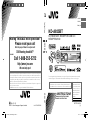 1
1
-
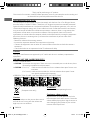 2
2
-
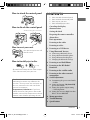 3
3
-
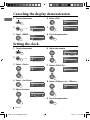 4
4
-
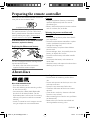 5
5
-
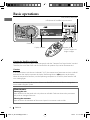 6
6
-
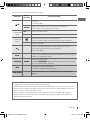 7
7
-
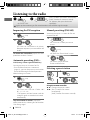 8
8
-
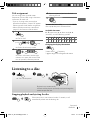 9
9
-
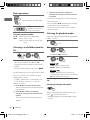 10
10
-
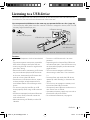 11
11
-
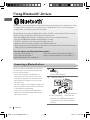 12
12
-
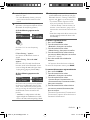 13
13
-
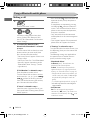 14
14
-
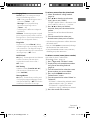 15
15
-
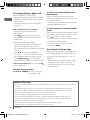 16
16
-
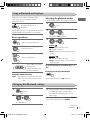 17
17
-
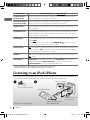 18
18
-
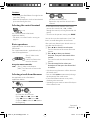 19
19
-
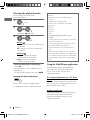 20
20
-
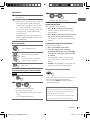 21
21
-
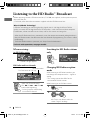 22
22
-
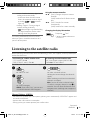 23
23
-
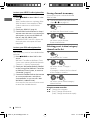 24
24
-
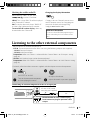 25
25
-
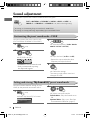 26
26
-
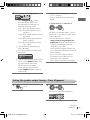 27
27
-
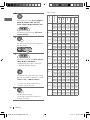 28
28
-
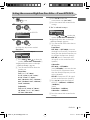 29
29
-
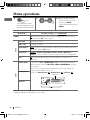 30
30
-
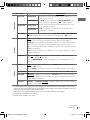 31
31
-
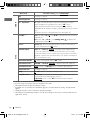 32
32
-
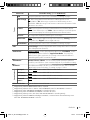 33
33
-
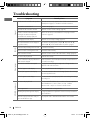 34
34
-
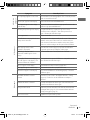 35
35
-
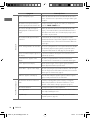 36
36
-
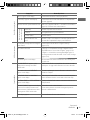 37
37
-
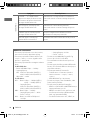 38
38
-
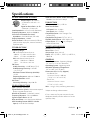 39
39
-
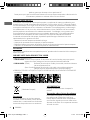 40
40
-
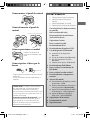 41
41
-
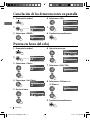 42
42
-
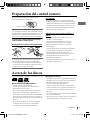 43
43
-
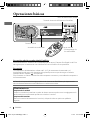 44
44
-
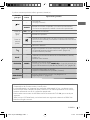 45
45
-
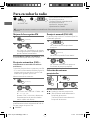 46
46
-
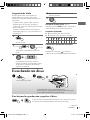 47
47
-
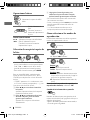 48
48
-
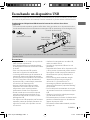 49
49
-
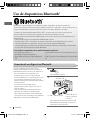 50
50
-
 51
51
-
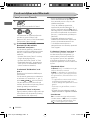 52
52
-
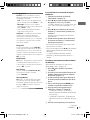 53
53
-
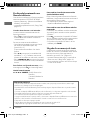 54
54
-
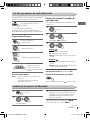 55
55
-
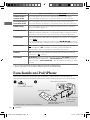 56
56
-
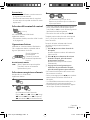 57
57
-
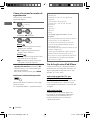 58
58
-
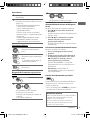 59
59
-
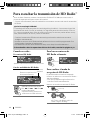 60
60
-
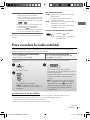 61
61
-
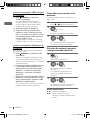 62
62
-
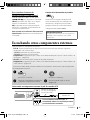 63
63
-
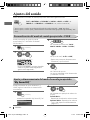 64
64
-
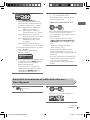 65
65
-
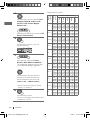 66
66
-
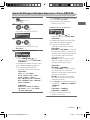 67
67
-
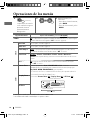 68
68
-
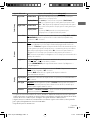 69
69
-
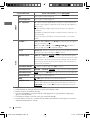 70
70
-
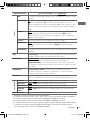 71
71
-
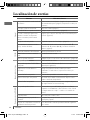 72
72
-
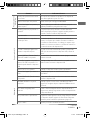 73
73
-
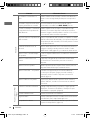 74
74
-
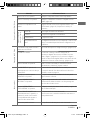 75
75
-
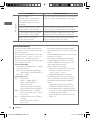 76
76
-
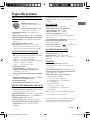 77
77
-
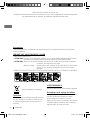 78
78
-
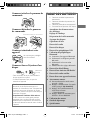 79
79
-
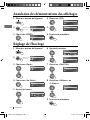 80
80
-
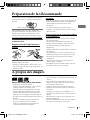 81
81
-
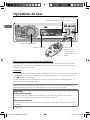 82
82
-
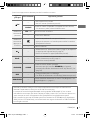 83
83
-
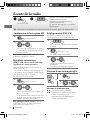 84
84
-
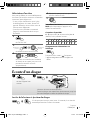 85
85
-
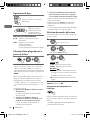 86
86
-
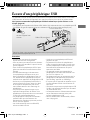 87
87
-
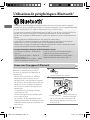 88
88
-
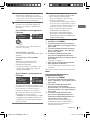 89
89
-
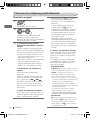 90
90
-
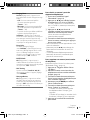 91
91
-
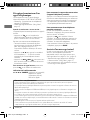 92
92
-
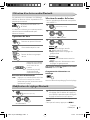 93
93
-
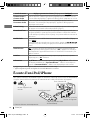 94
94
-
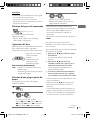 95
95
-
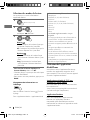 96
96
-
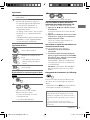 97
97
-
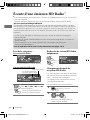 98
98
-
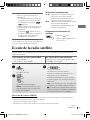 99
99
-
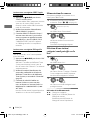 100
100
-
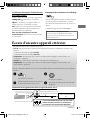 101
101
-
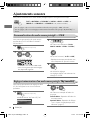 102
102
-
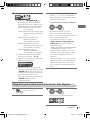 103
103
-
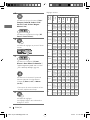 104
104
-
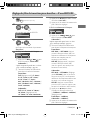 105
105
-
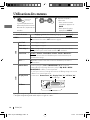 106
106
-
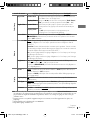 107
107
-
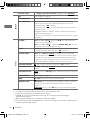 108
108
-
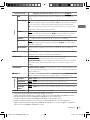 109
109
-
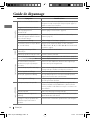 110
110
-
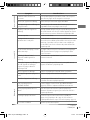 111
111
-
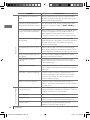 112
112
-
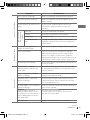 113
113
-
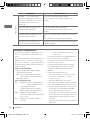 114
114
-
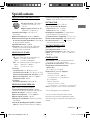 115
115
JVC KD-A925BT Manuel utilisateur
- Catégorie
- Systèmes vidéo de voiture
- Taper
- Manuel utilisateur
dans d''autres langues
- English: JVC KD-A925BT User manual
- español: JVC KD-A925BT Manual de usuario
Documents connexes
-
JVC KD SH1000 - Radio / CD Manuel utilisateur
-
JVC KD SH1000 - Radio / CD Manuel utilisateur
-
JVC KW-R900BT Manuel utilisateur
-
JVC KD-X80BT Le manuel du propriétaire
-
JVC KD-A95BT Le manuel du propriétaire
-
JVC KD-R820BT Manuel utilisateur
-
JVC KD-R821BTE Le manuel du propriétaire
-
JVC KD-R921BT Le manuel du propriétaire
-
JVC KD-R720 Manuel utilisateur
-
JVC KW-XR811E Le manuel du propriétaire